Q : Existe-t-il un moyen de réparer les fichiers vidéo corrompus ?
J'ai un vieux fichier AVI que j'ai enregistré il y a quelques années sur mon caméscope, mais je ne peux plus ouvrir le fichier AVI sur aucun lecteur multimédia. Quelqu'un peut-il me dire comment résoudre le problème de non-lecture du fichier AVI ?
C'est l'une des nombreuses requêtes concernant un fichier AVI corrompu que nous recevons de nos lecteurs. Étant l'un des formats vidéo les plus populaires, AVI est largement utilisé pour stocker des données vidéo. Le format vidéo étant un peu ancien, il souffre de quelques écueils.
Cela entraîne des problèmes tels que l'absence de son AVI ou la non lecture du fichier AVI. La bonne nouvelle est que vous pouvez effectuer une réparation AVI d'un fichier corrompu ou endommagé et résoudre tous ces problèmes courants. Continuez à lire car le guide vous aidera à réparer les fichiers AVI en suivant quelques techniques simples mais efficaces.

Partie 1 : Bases du format vidéo AVI et problèmes courants
Avant de discuter des moyens de réparer un fichier AVI, apprenons-en rapidement plus sur ce format vidéo et les problèmes courants liés aux vidéos AVI.
Un aperçu du format de fichier AVI
AVI, qui signifie Audio Video Interleave, est un format d'encodage vidéo et une extension de fichier extrêmement populaires développés par Microsoft. Bien que le format original ait été développé en 1992, la plupart des applications suivent aujourd'hui le format public AVI2 introduit par le groupe Matrox OpenDML.
Idéalement, AVI est un sous-format de RIFF (Resource Interchange File Format), qui divise d'abord un fichier vidéo en petits segments (appelés « morceaux »), puis encode chaque morceau individuellement. Il s'agit d'une forme d'encodage sans perte universellement acceptée qui peut stocker environ 2 Go de contenu vidéo en une minute. Cependant, il y a un manque de normes dans les formats AVI, ce qui entraîne parfois des problèmes de compatibilité indésirables.

Problèmes courants liés aux fichiers vidéo AVI
Voici quelques-uns des problèmes fréquemment rencontrés liés aux fichiers AVI dont les utilisateurs se plaignent.
Le fichier AVI ne joue pas
En cela, le fichier AVI ne joue pas avec un lecteur multimédia particulier. Le problème peut aussi survenir en raison d'un fichier AVI corrompu ou d'un lecteur multimédia non pris en charge.
Lecture décolorée
Lors de la lecture d'un fichier AVI, les utilisateurs se plaignent qu'il a été décoloré ou qu'il a connu une lecture irrégulière. Cela peut se produire quand certains composants du fichier ont été falsifiés ou que ses métadonnées ont été changées. Un outil de réparation vidéo peut réparer un fichier AVI dans ce cas.
Fichier AVI pas de son
Cela se produit principalement quand le composant audio du fichier AVI disparaît ou que le fichier n'a pas été chargé correctement. Il pourrait aussi y avoir un problème avec le matériel de votre système. Dans ce cas, vous pouvez rouvrir le fichier AVI avec un lecteur pris en charge.
Corruption d'en-tête
Cela se produit quand les métadonnées du fichier AVI sont falsifiées. Dans la plupart des cas, un outil de réparation dédié peut réparer l'en-tête du fichier AVI corrompu.
Fichier AVI pas de vidéo
Tout comme le son, le composant vidéo du fichier peut aussi disparaître. Vous pouvez le lire avec un lecteur compatible et vous assurer que vous n'avez commis aucune erreur lors de l'édition du fichier AVI.
Problème de synchronisation audio-vidéo
Il peut y avoir différentes raisons à l'origine d'un manque de synchronisation entre les composants audio et vidéo d'un fichier. Vous pouvez essayer un outil de réparation vidéo dédié ou utiliser un lecteur multimédia (comme le lecteur VLC) pour changer manuellement la vitesse de synchronisation des composants.
Erreur d'artefact de compression
Cela conduit à une distorsion de la vidéo ou de l'audio dans un fichier AVI quand la compression n'a pas été effectuée correctement. Vous devriez faire vérifier votre appareil d’enregistrement ou votre logiciel car il peut y avoir un problème de compression vidéo.
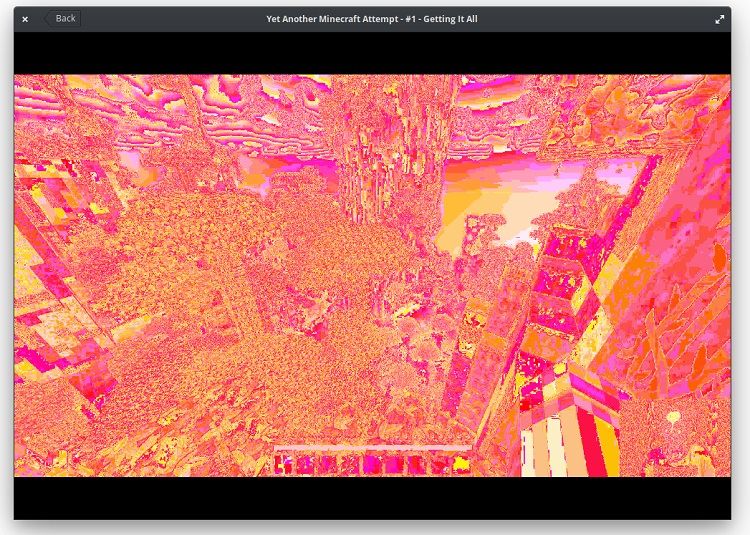
Partie 2 : Comment réparer facilement un fichier AVI corrompu
Comme vous pouvez le constater, beaucoup de problèmes peuvent survenir et corrompre ou endommager un fichier AVI. La bonne nouvelle est que tous les problèmes de fichiers AVI répertoriés ci-dessus peuvent être résolus à l'aide d'un outil de réparation AVI professionnel. La plupart des experts recommandent d'utiliser Wondershare Video Repair, qui est un outil de réparation vidéo DIY AVI simple mais efficace. En suivant un simple processus de clic, vous pouvez réparer un fichier AVI corrompu et résoudre toutes sortes de problèmes logiques qui y sont aussi liés.
Que peut-il réparer ?
Vous pouvez réparer un fichier AVI corrompu dans tous les scénarios importants, incluant les problèmes répertoriés ci-dessus. Certains des problèmes courants que Wondershare Video Repair peut résoudre sont :
- Corruption dans l'en-tête vidéo du fichier AVI
- Problèmes avec les images audio/vidéo
- Problèmes de synchronisation entre les composants audio-vidéo
- Problèmes de lecture tels que le fichier AVI ne joue pas
- Composants manquants comme le fichier AVI, pas de son ni de vidéo
- Erreurs de lecture courantes telles que des vidéos granuleuses, figées, noires, déformées, pixélisées ou décolorées.
- La vidéo devient floue, hachée ou présente un mauvais mouvement pendant la lecture.
- Le téléchargement incorrect de la vidéo ou la corruption du fichier AVI en raison d'un virus/malware
- Fichier AVI corrompu en raison d'un arrêt incorrect, d'une corruption du transfert de fichiers, d'un problème de compression vidéo et bien plus encore.
Différents modes de réparation
L'outil propose deux modes de réparation vidéo différents : rapide et avancé. Le mode rapide peut effectuer une opération rapide tandis que le mode avancé suit un processus plus sophistiqué. Pour une réparation avancée, vous devez télécharger un exemple de vidéo que l'outil prendra comme référence.
Réparer des vidéos de différentes sources
Non seulement les vidéos AVI sauvegardées sur votre ordinateur, vous pouvez aussi charger des vidéos à partir de plusieurs autres sources. Par exemple, vous pouvez réparer des fichiers AVI à partir de cartes SD, de clés USB, de caméscopes, de drones, d'appareils photo numériques, etc.
Autres fonctionnalités connexes
- L'outil est extrêmement simple à utiliser et nous permet de charger plusieurs vidéos à réparer en même temps.
- Outre AVI, il se charge aussi d'autres formats vidéo courants tels que MP4, MPEG, MOV, 3GP, MKV, etc.
- L'application vous permettra de sauvegarder les vidéos réparées à l'emplacement de votre choix.
- Vous pouvez exécuter Wondershare Video Repair sur Windows XP, Vista, 7, 8, 8.1 et 10 ainsi que sur macOS 10.9+ (macOS 10.15 aussi pris en charge)
Comment utiliser l'outil de réparation Wondershare AVI ?
Pour savoir comment réparer le fichier AVI et les différents problèmes qui y sont liés à l'aide de Wondershare Video Repair, suivez ces étapes :
Si vous avez seulement quelques vidéos à réparer, je vous suggère d'utiliser Online Video Repair, car il propose un essai gratuit et est plus pratique à utiliser. Cependant, si la quantité de vidéo est importante, la version de bureau est nécessaire.
Voici quelques comparaisons entre les 2 modes :
|
Accessibilité : Repairit Online est accessible depuis n'importe quel appareil doté d'une connexion Internet, permettant aux utilisateurs d'y accéder de n'importe où et à tout moment. |
Accès hors ligne : Repairit for Desktop peut être installé directement sur votre ordinateur, leur permettant de travailler sans connexion Internet, ce qui peut être bénéfique dans les zones à connectivité limitée. |
|
Essai gratuit offert : si vous n'avez que plusieurs vidéos de moins de 3 Go à réparer, essayez la version gratuite en ligne. |
Plus que vous pouvez réparer : la version de bureau peut réparer plus de vidéos de plus de 3 Go, et elle peut aussi réparer des vidéos, des photos et de l'audio. |
|
Mises à jour automatiques : Repairit Online est régulièrement mis à jour par le fournisseur, garantissant aux utilisateurs l'accès aux dernières fonctionnalités et corrections de bugs sans avoir besoin d'installations manuelles. |
Contrôle des données : avec les produits de bureau, les utilisateurs ont plus de contrôle sur leurs données puisqu'elles sont stockées localement sur leur ordinateur, réduisant ainsi les problèmes de confidentialité et de sécurité des données. |
Pour accéder à la réparation de vidéos en ligne, veuillez accéder au site officiel. Ici, je vais vous montrer comment utiliser la version de bureau en détail.
Étape 1 : Chargez les fichiers AVI corrompus
Une fois que vous avez installé l'outil Wondershare Video Repair, lancez-le simplement et ajoutez les fichiers AVI corrompus à son interface. Vous pouvez glisser et déposer les fichiers vidéo AVI sur son interface ou simplement cliquer sur le bouton Ajouter à l'accueil pour lancer une fenêtre de navigateur.

Étape 2 : Effectuer une réparation rapide
Après avoir ajouté les vidéos corrompues à l'outil de réparation AVI, vous pouvez simplement cliquer sur le bouton " Réparer ". Dans un premier temps, cela effectuera une réparation rapide des fichiers ajoutés et vous informera de la progression de l'opération à partir d'un indicateur à l'écran.

Étape 3 : Enregistrez les fichiers AVI réparés
C'est ça ! Une fois que l'outil a réparé vos fichiers AVI corrompus, il vous le fera savoir en affichant une invite appropriée. Vous pouvez à présent prévisualiser le résultat et sauvegarder vos fichiers à l'emplacement de votre choix.

Étape 4 : effectuer une réparation avancée (facultatif)
Juste au cas où la réparation rapide ne parviendrait pas à réparer les fichiers AVI, vous pouvez aussi cliquer sur l'option " Réparation avancée " (à côté du fichier vidéo). Cela vous demandera de charger d’abord un exemple de vidéo comme référence. L'exemple de vidéo doit être au même format et tourné sur le même appareil que le fichier AVI corrompu.

Une fois que vous avez ajouté l'exemple de vidéo, l'interface affichera la même chose correspondant à la vidéo corrompue. Encore une fois, cliquez sur le bouton " Réparer " et attendez que l'outil de réparation AVI essaie de le réparer.
En fin de compte, l'application vous indiquera que le fichier AVI corrompu a été corrigé. Vous pouvez à présent le sauvegarder à n'importe quel emplacement de votre choix.

Partie 3 : Trucs et astuces simples sur la réparation de fichiers vidéo AVI
En plus d'utiliser un outil de réparation AVI dédié, vous pouvez aussi suivre ces trucs et astuces pour réparer les fichiers AVI corrompus :
1. Téléchargez à nouveau l'AVI corrompu
Si le téléchargement d'un fichier AVI a été interrompu auparavant, cela peut entraîner l'indisponibilité des données ou des problèmes de synchronisation entre les composants audio et vidéo. Le moyen le plus simple de résoudre ce problème consiste à visiter la source du fichier et à le télécharger à nouveau sur votre système.
2. Vérifiez le lecteur multimédia pour les fichiers AVI
Bien que le format AVI ait été introduit pour la première fois par Microsoft, il est désormais devenu un format vidéo universel. Outre Windows Media Player, vous pouvez aussi le lire avec VLC Media Player, QuickTime et d'autres lecteurs multimédias populaires. Cependant, vous devriez envisager de mettre à jour le lecteur multimédia afin qu'il puisse ouvrir les fichiers AVI sans aucun problème de compatibilité.
3.Vérifiez le codec des fichiers AVI
Le codec est un mécanisme qui définit la manière dont un fichier AVI est compressé et décompressé. Il prend à la fois le composant audio et vidéo, le fait passer par un compresseur et aboutit à un fichier décodé. Cependant, si votre fichier AVI est corrompu ou comporte un composant manquant (vidéo/son), vous pouvez vérifier son codec en utilisant des outils d'identification de codec tels que GSpot, MediaInfo, Video Inspector, etc.
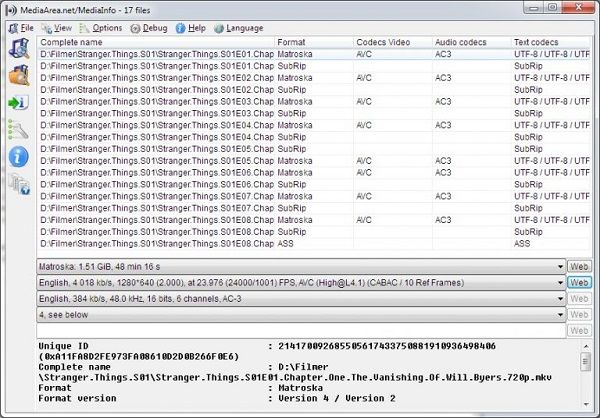
La plupart de ces outils sont assez faciles à utiliser et vous pouvez en savoir plus sur le type de codec utilisé (comme MPEG, codec DivX, codec, etc.) et aussi le corriger.
4. Mettez à jour les pilotes du système
Outre la vidéo AVI ou le lecteur multimédia, il peut aussi y avoir un problème avec les pilotes de votre ordinateur. Pour corriger la lecture d'un fichier AVI, vous pouvez aller dans le menu Démarrer et lancer l'outil " Gestionnaire de périphériques ". À partir de là, vous pouvez développer les pilotes vidéo/audio et choisir de les mettre à jour pour réparer les fichiers AVI.
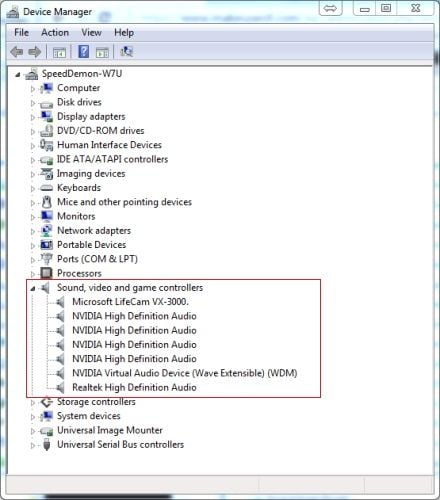
5. Scannez le stockage où le fichier est sauvegardé
Il y a de fortes chances que l'emplacement où sont stockés vos fichiers AVI soit corrompu. Pour réparer les fichiers AVI corrompus, vous pouvez aussi faire appel à un outil antivirus. Analysez simplement l'emplacement où vos fichiers AVI sont stockés pour vous débarrasser de tout virus ou logiciel malveillant.
Voilà ! Après avoir suivi ce guide, vous serez en mesure de réparer vos fichiers AVI à coup sûr. Pour vivre une expérience sans tracas et réparer les fichiers AVI dans différents scénarios, vous pouvez faire appel à Wondershare Video Repair. Un outil de réparation vidéo DIY professionnel et convivial, il vous aidera à réparer les fichiers AVI corrompus dans toutes sortes de situations en un rien de temps.


